
- •Введение
- •Как пользоваться этим Руководством
- •Условности и сокращения
- •Техническая поддержка и сопровождение
- •Глава 1. Аппаратная защита
- •1.1. Устройство аппаратной защиты
- •1.2. Схема защиты
- •2.1. Установка ключа аппаратной защиты
- •2.2. Копирование файлов системы на жесткий диск
- •2.3. Драйвер ключа аппаратной защиты
- •2.4. Установка шрифтов
- •2.5. Удаление
- •Глава 3. Настройка системы
- •3.1. Общая настройка
- •3.1.2. Структура и синтаксис файла KOMPAS.ini
- •3.1.3. Файлы конфигурации
- •3.1.4. Просмотр путей к системным папкам и файлам
- •3.2. Настройка конфигурации
- •3.3. Профили пользователя
- •3.4. Резервное копирование
- •3.5. Автосохранение
- •3.6. Восстановление документов системы КОМПАС
- •3.6.1. Использование резервных файлов
- •3.6.2. Использование файлов автосохранения
- •3.7. Установка прав доступа
- •Глава 4. Дистанционное перепрограммирование ключа аппаратной защиты
- •4.1. Программа КОМПАС RPS Клиент
- •4.2. Работа с КОМПАС RPS Клиент
- •4.3. Подготовка запроса на перепрограммирование ключа аппаратной защиты
- •4.4. Перепрограммирование ключа после получения ответа
- •Глава 5. Общие сведения
- •5.1. Разновидности стилей и их хранение
- •5.2. Управление стилями
- •5.2.1. Создание библиотек и наборов стилей
- •5.2.2. Общий порядок создания стилей
- •5.2.3. Удаление отдельных стилей, наборов и библиотек стилей
- •5.2.4. Номер стиля
- •5.2.5. Хранение в документе информации о стилях объектов
- •Глава 6. Пользовательский стиль линии
- •6.1. Настройка стиля линии
- •6.1.1. Стиль линии с фрагментами
- •6.2. Практика создания стилей линий
- •Упражнение 1. Создание библиотеки стилей линий
- •Упражнение 2. Создание стиля линии без фрагментов
- •Упражнение 3. Проверка созданного стиля линии
- •Упражнение 4. Создание стиля линии с фрагментами
- •Упражнение 5. Создание стиля линии с фрагментами. Самостоятельная работа
- •Глава 7. Пользовательский стиль штриховки
- •7.1. Настройка стиля штриховки
- •7.1.1. Установка параметров линии штриховки
- •7.2. Практика создания стилей штриховок
- •Упражнение 6. Создание библиотеки стилей штриховок. Самостоятельная работа
- •Упражнение 7. Создание стиля штриховки Фарфор
- •Упражнение 8. Проверка созданного стиля штриховки
- •Упражнение 9. Создание стиля штриховки Термопласт
- •Упражнение 10. Создание стилей штриховок. Самостоятельная работа
- •Глава 8. Пользовательский стиль текста
- •8.1. Настройка стиля текста
- •8.1.1. Шрифт
- •8.1.2. Табуляция
- •8.1.3. Расширенный стиль текста
- •8.2. Практика создания и редактирования стилей текстов
- •Упражнение 11. Создание библиотеки стилей текстов. Самостоятельная работа
- •Упражнение 12. Создание стилей заголовков и основного текста
- •Упражнение 13. Проверка созданных стилей текстов
- •Упражнение 14. Редактирование системных стилей текстов в текущем документе
- •Упражнение 16. Проверка настройки системных стилей текстов
- •Глава 9. Основная надпись и оформление документов
- •9.1. Общие сведения
- •9.1.1. Хранение в документе информации об оформлении
- •9.1.2. Номер основной надписи и оформления в библиотеке
- •9.1.3. Рекомендации по созданию оформлений документов
- •9.2. Создание основной надписи
- •9.2.1. Общие приемы настройки таблиц
- •9.2.2. Настройка расширенного формата ячеек
- •9.2.3. Задание положения таблиц на листе
- •9.3. Дополнительные приемы создания основной надписи
- •9.3.1. Предварительная подготовка таблиц
- •9.3.2. Использование прототипов основных надписей
- •9.4. Создание оформления
- •9.4.1. Настройка оформления
- •9.5. Особенности оформления текстовых документов
- •9.6. Шаблоны документов
- •Глава 10. Практика создания оформлений
- •10.1. Приемы работы с библиотеками оформлений
- •Упражнение 17. Создание библиотеки оформлений. Самостоятельная работа
- •Упражнение 18. Копирование оформлений между библиотеками
- •10.2. Оформление чертежей
- •10.2.1. Основные надписи
- •Упражнение 19. Создание изображения таблицы во фрагменте
- •Упражнение 20. Основная надпись для первого листа
- •Упражнение 21. Основная надпись для последующих листов
- •10.2.2. Оформления
- •Упражнение 22. Оформление для первого листа
- •Упражнение 23. Оформление для последующих листов
- •10.2.3. Проверка правильности оформлений
- •Упражнение 24. Контроль созданных оформлений
- •10.3. Оформление текстовых документов
- •Упражнение 25. Оформление для текстового документа
- •Глава 11. Файл пользовательских меню
- •11.1. Структура файла
- •11.2. Синтаксис файла
- •Глава 12. Справочный файл плотностей
- •Глава 13. Файл кодов и наименований
- •Указатель терминов
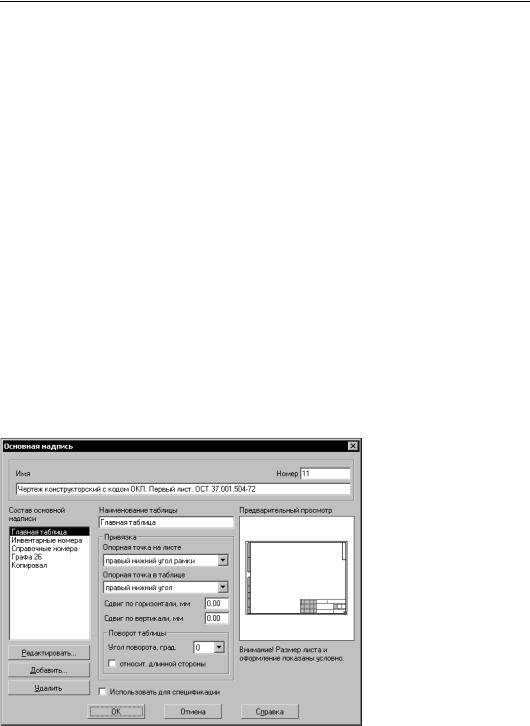
Часть III. Стили документов
Прежде чем приступать к созданию оформления, его необходимо тщательно продумать. Особенно это относится к таблицам основной надписи, потому что очень важно правиль! но настроить их ячейки (см. разделы 9.2.1, 9.2.2).
Созданное оформление рекомендуется внимательно протестировать и немедленно ис! править обнаруженные ошибки. Это связано с тем, что внесение изменений в уже при! своенные документам оформления занимает обычно очень много времени.
Так как оформление документа — довольно сложный объект, работа с ним требует оп! ределенных навыков. Поэтому перед созданием оформлений, которые будут использо! ваться для выпуска документации на вашем предприятии, рекомендуется ознакомиться с настоящей частью Руководства и создать несколько пробных оформлений, выполнив упражнения, содержащиеся в главе 10.
9.2.Создание основной надписи
Основная надпись как часть оформления документа — специальный сложный объект КОМПАС!3D V9. В состав основной надписи может входить одна или несколько таблиц. Эти таблицы имеют только одно отличие от обычных таблиц. Оно заключается в том, что при создании таблицы основной надписи каждая ее ячейка должна быть специальным образом настроена (см раздел 9.2.2 на с. 103). Заполнение таблиц основной надписи в документе ничем не отличается от заполнения обычной таблицы.
Общий порядок действий при создании новой основной надписи следующий.
1.Вызовите команду Сервис — Типы основных надписей....
2.В появившемся диалоге откройте или создайте библиотеку для размещения новой ос! новной надписи.
3.Нажмите кнопку Со здать стиль для перехо! да к созданию новой основной надписи в те! кущей библиотеке.
На экране появится диалог создания основной надписи (рис. 9.2).
4. Введите имя и номер но! вой основной надписи. Имя основной надписи может быть любым. Обычно оно содержит краткую информацию об основной надписи (например, стандарт и область применения). Правила нумерации ос!
Рис. 9.2. Диалог создания и редактирования основной надписи новных надписей изло! жены в разделе 9.1.2 на с. 98.
100
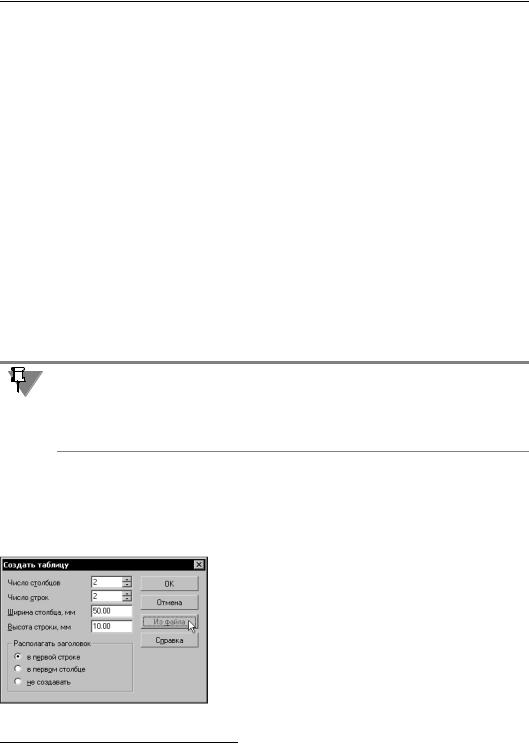
Глава 9. Основная надпись и оформление документов
5.Нажмите кнопку Добавить для перехода к созданию первой таблицы основной надписи.
6.Создайте и настройте первую таблицу основной надписи (см. разделы 9.2.1, 9.2.2).
7.Сохраните созданную таблицу и закройте ее окно. Система вернется к диалогу создания основной надписи.
Наименование вновь созданной таблицы (оно отображается в одноименном поле диало! га создания основной надписи) — «БЕЗ ИМЕНИ».
8.Введите в поле Наименование таблицы название, соответствующее назначению таб! лицы.
9.В диалоге создания основной надписи настройте положение созданной таблицы на лис! те (см. раздел 9.2.3 на с. 109).
10.Если созданную таблицу нужно использовать для ввода объектов спецификации, вклю! чите опцию Использовать для спецификаций1.
11.Добавьте в основную надпись необходимое количество таблиц и настройте их размеще! ние, повторив пункты 5–7 нужное количество раз.
12.Закройте диалог создания основной надписи.
Система вернется к диалогу работы с основными надписями. В списке основных надпи! сей текущей библиотеки появится имя созданной вами основной надписи.
13.Закройте диалог работы с основными надписями.
Предполагается, что пользователь, приступающий к разработке таблиц основной надпи! си, достаточно хорошо владеет приемами работы с таблицами в документах КОМПАС! 3D V9. Поэтому в разделе 9.2.1 рассматриваются не все возможности работы с таблица! ми, а только те, использование которых в данном случае имеет специфический характер или особым образом влияет на таблицу основной надписи.
9.2.1.Общие приемы настройки таблиц
Предварительная настройка новой таблицы основной надписи, как и обычной таблицы, производится в диалоге создания новой таблицы (рис. 9.3). Он появляется на экране после нажатия кнопки Добавить... диалога создания основной надписи (рис. 9.2).
Если таблица для основной надписи была заранее под! готовлена (см раздел 9.3.1 на с. 110), нажмите кнопку Из файла и откройте нужный файл таблицы или фраг! мента.
Если готовой таблицы нет, задайте в диалоге ее пара! метры и нажмите кнопку ОК.
Система перейдет в режим редактирования таблицы: на экране появится новое окно, содержащее таблицу с за! данными параметрами. Главное меню, Компактная па!
Рис. 9.3. Диалог создания новой таблицы нель и Панель свойств в этом режиме будут содержать команды для работы с таблицами.
1.Разработка стилей спецификаций рассматривается в руководстве по использованию модуля про! ектирования спецификаций.
101
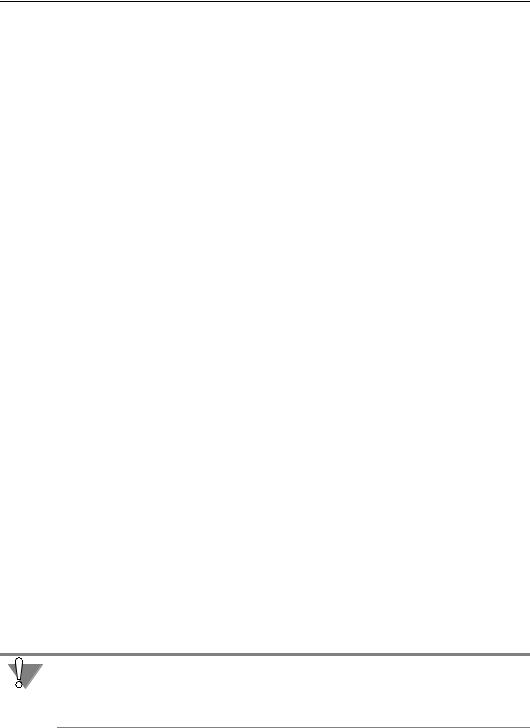
Часть III. Стили документов
При создании таблиц основной надписи доступны все приемы работы с таблицами в до! кументах КОМПАС!3D V9, описанные во втором томе Руководства пользователя КОМ ПАС 3D V9. Эти приемы позволяют выполнить общую настройку таблицы основной над! писи. Кроме того, каждая ячейка этой таблицы обязательно должна иметь специальную настройку — настройку расширенного формата (см. раздел 9.2.2). Эта возможность не! доступна при создании обычных таблиц.
Выполняя общую настройку таблицы основной надписи, необходимо принять к сведе! нию следующую информацию.
▼На любую ячейку, содержащую текст, автоматически накладывается запрет на измене! ние этого текста. Другими словами, наличие в ячейке хотя бы одного символа означает, что при заполнении основной надписи в документе редактирование текста в этой ячейке будет невозможно. Пользователь не сможет ни удалить имеющийся текст, ни дополнить его, ни изменить его параметры (шрифт, цвет, размер и т.п.).
▼Внешний вид текста, который будет введен в пустую ячейку при заполнении основной надписи в документе, определяется тем, как была отформатирована эта ячейка при со! здании таблицы основной надписи. Для настройки форматирования ячейки установите в нее курсор и вызовите команду Формат — Формат ячейки.... В появившемся диало! ге вы можете настроить разнообразные параметры: стиль текста, отступы текста от гра! ниц ячейки и др.
Напоминаем, что стиль текста может содержать настройки расширенного стиля текста — сведения о том, какими должны быть шаг строк, высота и сужение символов в тексте в зависимости от количества строк в этом тексте (см. раздел 8.1.3 на с. 87).
Если к тексту в ячейке необходимо применить пользовательский стиль, то его рекомен! дуется сохранить непосредственно в создаваемой основной надписи — это исключит потерю стиля при переносе библиотеки оформлений на другое рабочее место. Создание стиля текста в основной надписи аналогично созданию стиля текста в документе (см. раздел 5.2.2 на с. 52).
▼После того, как размеры ячеек и отступов текста в них заданы, рекомендуется заблоки! ровать размеры таблицы. Для этого вызовите команду Таблица — Блокировка табли цы и включите все опции появившегося диалога.
▼Если создаваемая таблица основной надписи будет располагаться на листе так, что ка! кие!либо из ее границ совпадут с внутренней рамкой документа (или с границами других таблиц), рекомендуется установить для этих границ стиль линий обрамления Невиди мая.
Это связано с тем, что некоторые векторные устройства вывода воспринимают четное количество линий, наложенных друг на друга, как отсутствие линии. В результате в на! печатанном документе может отсутствовать часть линий оформления.
В итоге ячейки созданной таблицы основной надписи должны либо содержать текст, ли! бо иметь определенные настройки формата и расширенного формата, т.е. настройки, определяющие свойства текста, который будет вводиться в ячейку при заполнении ос! новной надписи.
102
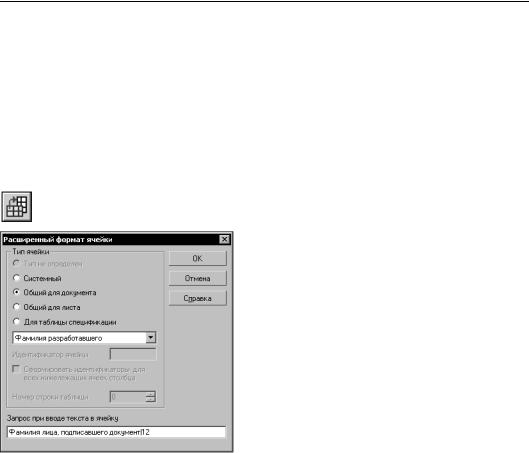
Глава 9. Основная надпись и оформление документов
9.2.2.Настройка расширенного формата ячеек
Расширенный формат ячейки — совокупность свойств ячейки основной надписи, опре! деляющая, какие сервисные функции будут доступны при заполнении соответствующей графы основной надписи в документе (автоматический ввод некоторых типов данных, передача данных из одной ячейки в другие, вызов пользовательского меню и т.п.). Кро! ме того, свойства ячеек, установленные при настройке расширенного формата, опреде! ляют возможность и порядок передачи данных из одной основной надписи в другую при смене оформления документа.
Настройка расширенного формата ячейки производится в одноименном диалоге (рис. 9.4). Его вызов осуществляется нажатием кнопки Далее... в диалоге настройки формата ячейки, либо кнопки Расширенный формат ячейки на панели Таблицы и границы или на вкладке Таблицы Панели свойств.
|
При создании таблицы основной надписи расши! |
|
ренный формат необходимо настроить для каждой |
|
ячейки, которая будет заполняться пользователем |
|
при работе с документом. Для этого следует пооче! |
|
редно устанавливать курсор в пустые ячейки табли! |
|
цы, вызывать диалог настройки расширенного фор! |
|
мата и задавать в нем нужные свойства текущей |
|
ячейки (той, в которой находится курсор). |
|
Каждая пустая ячейка таблицы основной надписи |
|
характеризуется следующими свойствами: |
|
▼ тип, |
|
▼ идентификатор, |
|
▼номер идентификатора. |
Рис. 9.4. Диалог настройки |
Если настройка расширенного формата текущей |
расширенного формата ячейки |
ячейки не производилась, ее тип считается неопре! |
|
деленным, поэтому при первом вызове диалога в |
нем активна опция Тип не определен. Оставлять тип ячейки неопределенным нельзя, так как при заполнении основной надписи в документе ввод данных в эту ячейку будет невозможен.
Варианты Системный, Общий для документа, Общий для листа и Для таблицы спецификации группы Тип ячейки позволяют выбрать тип данных текущей ячейки.
Описание типов ячеек и правила задания идентификаторов представлены в таблице 9.1.
103

Часть III. Стили документов
Табл. 9.1. Типы ячеек таблицы основной надписи
Тип |
Описание ячейки |
Пример |
|
|
|
Системный |
Ячейка этого типа заполняется в основной |
Графы Номер листа и |
|
надписи документа автоматически (без |
Количество листов |
|
участия пользователя). Чтобы указать, |
основной таблицы в |
|
какие именно данные должны быть |
текстовых документах и |
|
занесены в ячейку системного типа, |
спецификациях. |
|
выберите из списка нужный |
|
|
идентификатор. |
|
Общий |
Данные, введенные в ячейку этого типа |
Графа Обозначение |
для документа при заполнении основной надписи, могут |
основной таблицы, в |
|
|
автоматически передаваться в другие |
которую заносится |
|
ячейки таблиц основных надписей на этом |
обозначение документа. |
|
же листе и на остальных листах |
Его можно ввести на |
|
многолистового документа. |
любом листе документа, и |
|
Условие передачи — совпадение типов и |
введенный текст будет |
|
идентификаторов ячеек. |
автоматически занесен в |
|
При смене оформления документа данные |
Графу 26 этого же листа и |
|
из этой ячейки передаются в ячейки |
аналогичные графы всех |
|
«новой» основной надписи, имеющие |
остальных листов, если |
|
такой же тип и такой же идентификатор. |
документ многолистовой. |
|
Таким образом, для ячеек всех основных |
|
|
надписей, между которыми должен |
|
|
выполняться автоматический перенос |
|
|
информации, нужно установить тип |
|
|
Общий для документа и выбрать один и |
|
|
тот же идентификатор. |
|
Общий |
Данные, введенные в ячейку этого типа |
Графа Изменение |
для листа |
при заполнении основной надписи, могут |
основной таблицы, в |
|
автоматически передаваться в ячейку |
которую вводится номер |
|
другой таблицы основной надписи |
изменения документа. При |
|
на этом же листе. |
смене одного типа |
|
Условие передачи — совпадение типов и |
основной надписи данного |
|
идентификаторов ячеек. |
документа на другой |
|
При смене оформления документа данные |
содержимое графы будет |
|
из этой ячейки передаются в ячейки |
автоматически перенесено |
|
«новой» основной надписи, имеющие такой в аналогичную графу с |
|
|
же тип и такой же идентификатор. |
таким же |
|
Содержимое этой ячейки не передается |
идентификатором. |
|
во все листы многолистового документа. |
|
104
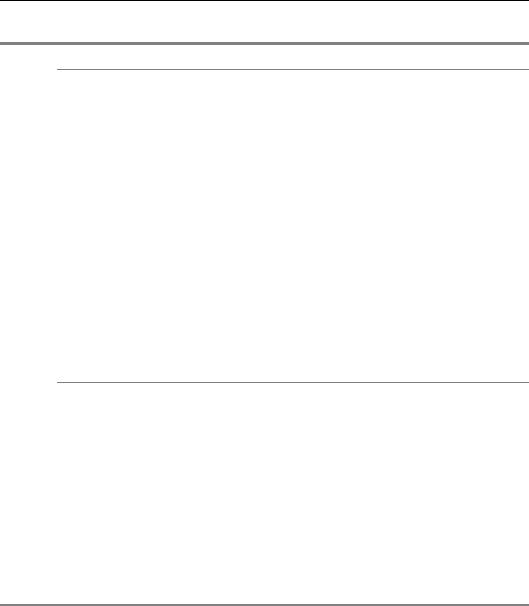
Глава 9. Основная надпись и оформление документов
Табл. 9.1. Типы ячеек таблицы основной надписи
Тип |
Описание ячейки |
Пример |
Для таблицы Этот тип предназначен для ячеек таблицы спецификации спецификации (оформление, содержащее основную надпись с такой таблицей, затем
включается в стиль спецификации*). При установке данного типа ячейки требуется выбрать из списка идентификатор (Позиция,
Наименование, Обозначение,
Количество и т.д.) и указать номер строки таблицы спецификации, в которой находится настраиваемая ячейка.
Все ячейки в одном столбце должны иметь одинаковые идентификаторы и отличаться только номером строки. Чтобы ускорить настройку однотипных ячеек столбца (присвоение им идентификаторов и номеров строк), пользуйтесь опцией
Сформировать идентификаторы для всех нижележащих ячеек столбца.
*Разработка стилей спецификаций рассматривается в руководстве по исполь! зованию модуля проектирования спецификаций.
Для ячейки типа Общий для листа необходимо задать значение номера идентификато! ра в поле Идентификатор ячейки.
Идентификаторы ячеек всех остальных типов должны быть выбраны из раскрывающе! гося списка (табл. 9.2 и 9.3). Номера этих идентификаторов являются предопределенны! ми, поле Идентификатор ячейки будет недоступным для ввода.
Одним из предопределенных идентификаторов является Пользовательский. Особен! ности его применения рассмотрены на с. 108.
Табл. 9.2. Идентификаторы ячеек типа Системный
Идентификатор |
Номер идентификатора |
|
|
Номер листа |
7 |
Количество листов |
8 |
Формат |
Определяется системой |
|
автоматически |
Имя файла (полное) |
43 |
Имя файла (короткое) |
44 |
105

Часть III. Стили документов
Табл. 9.2. Идентификаторы ячеек типа Системный
|
Идентификатор |
Номер идентификатора |
|
|
|
|
Строка обозначения и дефис |
45 |
|
|
|
Табл. 9.3. Идентификаторы ячеек типа Системный |
|
|
|
|
|
|
Идентификатор |
Номер идентификатора |
|
|
|
|
Наименование изделия |
1 |
|
Обозначение документа |
2 |
|
Обозначение материала |
3 |
|
Литера документа (графа 1) |
40 |
|
Литера документа (графа 2) |
41 |
|
Литера документа (графа 3) |
42 |
|
Масса изделия |
5 |
|
Масштаб |
6 |
|
Индекс предприятия |
9 |
|
Фамилия разработавшего |
110 |
|
Дата окончания разработки |
130 |
|
Фамилия проверившего |
111 |
|
Дата проверки |
131 |
|
Фамилия тех. контр. |
112 |
|
Дата тех. контр. |
132 |
|
Характер работы |
10 |
|
Фамилия вып. работу |
113 |
|
Дата выполнения |
133 |
|
Фамилия норм. контр. |
114 |
|
Дата норм. контр. |
134 |
|
Фамилия утверждающего |
115 |
|
Дата утверждения |
135 |
|
Номер документа |
не используется |
|
Наименование документа |
51 |
106
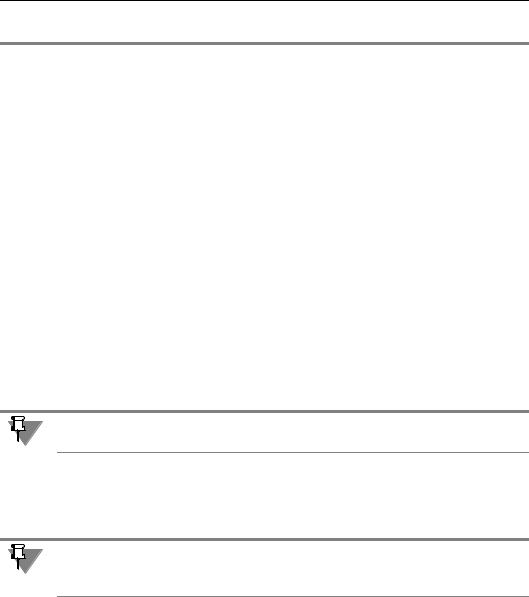
Глава 9. Основная надпись и оформление документов
Табл. 9.3. Идентификаторы ячеек типа Системный
Идентификатор |
Номер идентификатора |
|
|
Код документа |
52 |
Код ОКП |
53 |
Обозначение исполнения [основное |
2110 |
исполнение] |
|
Обозначение исполнения [исполнение 1] |
2111 |
Обозначение исполнения [исполнение 2] |
2112 |
Обозначение исполнения [исполнение 3] |
2113 |
Обозначение исполнения [исполнение 4] |
2114 |
Обозначение исполнения [исполнение 5] |
2115 |
Обозначение исполнения [исполнение 6] |
2116 |
Обозначение исполнения [исполнение 7] |
2117 |
Обозначение исполнения [исполнение 8] |
2118 |
Обозначение исполнения [исполнение 9] |
2119 |
|
|
Номера идентификаторов отображаются в Строке сообщений в режиме редактирования таблицы основной надписи.
В диалоге настройки расширенного формата ячейки можно также ввести текст, который будет отображаться в Строке сообщений КОМПАС!3D V9 при заполнении данной ячейки основной надписи (когда курсор будет находиться внутри ячейки). Этот текст необходи! мо ввести в поле Запрос при вводе текста в ячейку.
Строка запроса должна в максимальной степени пояснять назначение текущей ячейки, поскольку она будет служить единственной подсказкой системы при вводе текста в эту ячейку.
Если требуется, чтобы при вводе текста в эту ячейку было доступно пользовательское меню, сразу после текста запроса необходимо ввести символ «|» (вертикальная черта), а затем — номер раздела файла пользовательского меню, строки которого будут отоб! ражаться при вызове этого меню в заполняемой графе штампа.
Ввод текста в графы основной надписи путем выбора нужных строк из пользовательско! го меню ускоряет ее заполнение и позволяет исключить опечатки, возможные при набо! ре текста с клавиатуры. Назначение файла пользовательского меню, его структура и синтаксис подробно рассмотрены в главе 11.
107
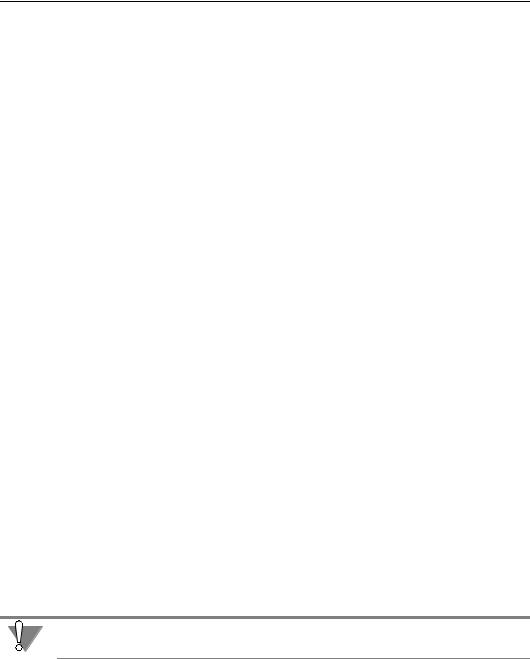
Часть III. Стили документов
Особенности использования типов ячеек Общий для листа и Общий для документа
Использование типов Общий для документа и Общий для листа на одном листе дает один и тот же результат: данные, введенные в ячейки этого типа, могут быть переданы (при условии совпадения идентификаторов) в ячейки других таблиц на этом же листе. Однако тип Общий для документа более универсален: он обеспечивает копирование данных также и между листами многолистового документа. Так как любая из основных надписей может использоваться для многолистовых документов, рекомендуется при! держиваться следующих правил.
▼Ячейки, содержащие данные, уникальные для листа (например, номер изменения), должны иметь тип Общий для листа. Если среди этих ячеек есть ячейки, данные в ко! торых должны быть одинаковы, присвойте им одинаковые идентификаторы — это обеспечит автоматическое заполнение остальных ячеек на листе после заполнения ка! кой!либо одной.
▼Ячейки, содержащие данные, уникальные для документа (например, его обозначение, наименование детали, обозначение предприятия), должны иметь тип Общий для доку мента. Если среди этих ячеек есть ячейки, данные в которых должны быть одинаковы, присвойте им одинаковые идентификаторы — это обеспечит автоматическое заполне! ние остальных ячеек на листе (листах) после заполнения какой!либо одной.
▼Ячейки, которые заполняются вручную после распечатки документа (например, ячейки для подписей), могут иметь как тип Общий для листа, так и Общий для документа. Необходимо только проследить, чтобы в них не передавались никакие сведения из дру! гих ячеек. Для ячейки типа Общий для листа это достигается заданием уникального числового идентификатора, а для ячейки типа Общий для документа — заданием идентификатора Пользовательский с уникальным значением.
Применение пользовательских идентификаторов
Итак, при настройке расширенного формата ячейки необходимо указать ее тип и иден! тификатор. Если нужного вам идентификатора нет среди предопределенных — содер! жащихся в списке — идентификаторов, выберите из этого списка вариант Пользова тельский.
В этом случае для указания ячеек, между которыми должна осуществляться передача данных, требуется задание значения пользовательского идентификатора. Это значение (целое число) вводится в поле Идентификатор ячейки, которое становится доступ! ным при выборе пользовательского идентификатора.
Значения пользовательских идентификаторов, присвоенных ячейкам разного назначе! ния, обязательно должны быть различны!
Например, требуется, чтобы передача данных происходила между ячейками, имеющими пользовательский идентификатор и находящимися в основных надписях листов много! листового документа. Для этого необходимо присвоить всем этим ячейкам тип Общий для документа и одинаковые значения идентификатора.
108
